Tady je věc, vaše tiskárna funguje naprosto v pohodě, ale pak přijde den, kdy se věci otočí do strany a objeví se chybová zpráva „Tiskárna není aktivována, chybový kód -30."To není dobré, tím spíše, pokud máte před 19:30 odpracovat důležitou práci.". Otázkou tedy je, zda lze tento problém s tiskárnou vyřešit a zda jej lze provést včas? Odpověď je pro všechny ano.
Tiskárna není aktivována, chybový kód - 30
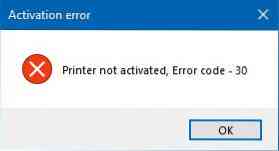
Zde je několik věcí, které můžete zkusit vyřešit.
1] Spusťte Poradce při potížích s tiskárnou
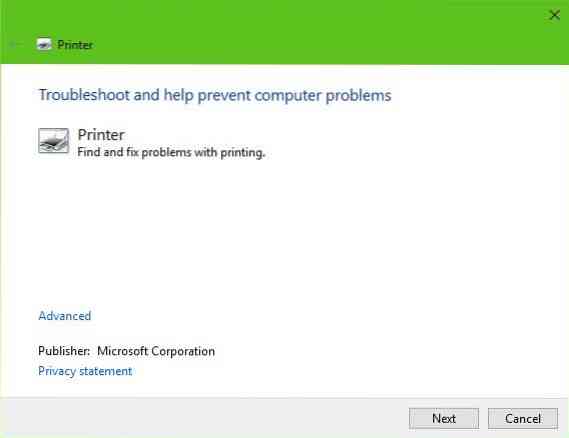
První možností je spustit Poradce při potížích s tiskárnou. Klikněte na Windows Key + R vystřelit Běh dialogové okno, zadejte následující příkaz a klepněte na Zadejte:
msdt.exe / id PrinterDiagnostic
Odtud potom postupujte podle pokynů a opravte tiskárnu v naději, že bude fungovat dobře po celou dobu.
2] Ujistěte se, že je požadovaná tiskárna nastavena jako výchozí tiskárna
Vaše tiskárna pravděpodobně nefunguje kvůli možnosti, že nebude nastavena jako výchozí. Nebojte se; k tomu obvykle dochází, takže nejste v tomto ohledu sami.
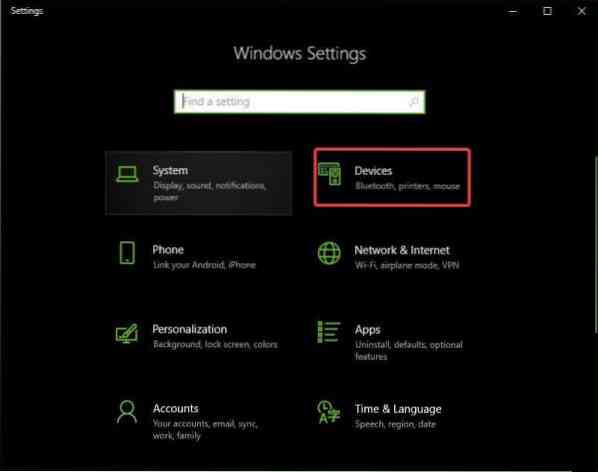
Nejprve je třeba kliknout na ikonu Klávesa Windows + I vystřelit Nastavení aplikaci a poté vyberte Zařízení z nabídky.
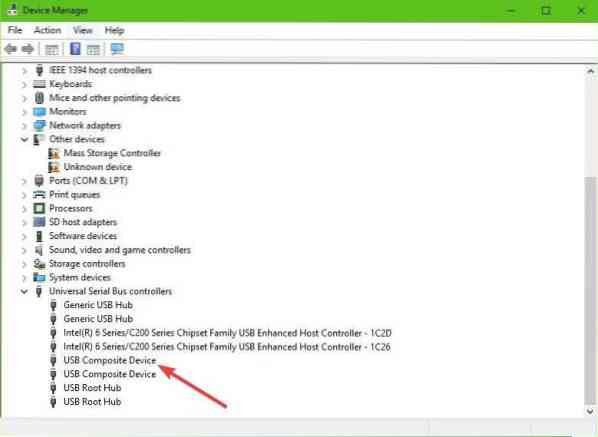
Klikněte na Tiskárny a skeners, pak v seznamu možností vyhledejte svou tiskárnu. Jakmile ji najdete, klikněte na tiskárnu a vyberte Spravovat, poté klikněte na Nastavit jako výchozí.
3] Aktualizujte ovladač pro USB Composite Device
Je pravděpodobné, že vaše tiskárna nefunguje, protože USB Composite Device pracuje, tak co byste měli dělat? Navrhujeme jej odebrat a znovu nainstalovat a tento úkol je poměrně jednoduchý.
Tady je to, co musíte udělat. Klikněte na tlačítko Start a zadejte Správce zařízení. Když se objeví ve výsledcích hledání, stačí na něj kliknout a spustit Správce zařízení.
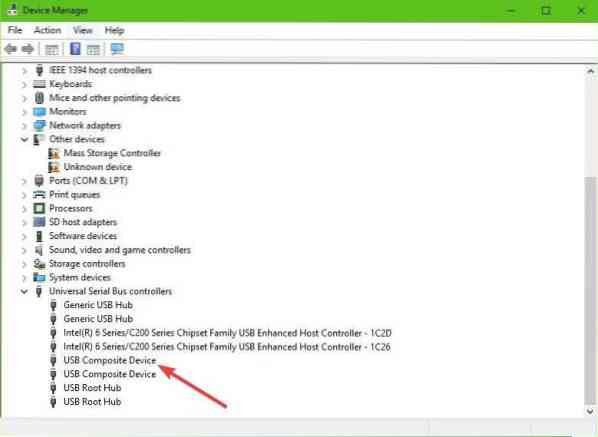
Vyhledejte možnost s názvem USB Composite Device, klikněte na ni pravým tlačítkem myši a v nabídce vyberte možnost Aktualizovat ovladač. Restartujte váš počítač. Poslední věcí, kterou zde musíte udělat, je kliknout na Hledat automaticky pro aktualizovaný software ovladače a máte hotovo.
Odinstalujte tiskárnu, odeberte software ovladače tiskárny a znovu nainstalujte všechny a obnovte.
4] Aktualizujte ovladače tiskárny
Obvykle, kdykoli výrobce vaší tiskárny vydá nový ovladač, automaticky se stáhne a nainstaluje. Pokud se tak ale nestane, pak je na uživateli, aby práci dokončil ručně.
Doporučujeme navštívit oficiální webové stránky značky a vyhledat sekci, která umožňuje stahování nejnovějších a starších ovladačů. Pokud narazíte na nejnovější ovladač, nainstalujte jej do počítače a nainstalujte jej.
Restartujte počítačový systém, zkuste vytisknout dokument a ujistěte se, že zpráva „Tiskárna není aktivována, chybový kód -30“ již neukazuje svou ošklivou hlavu.
To je skoro vše, takže pokračujte a znovu otestujte tiskárnu, abyste zjistili, zda se věci vrátily do normálu.
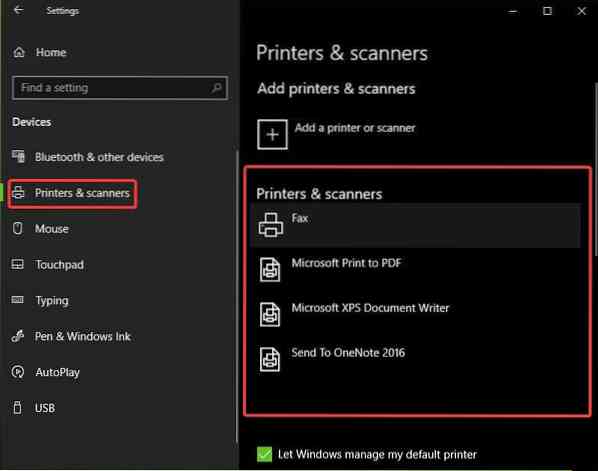
 Phenquestions
Phenquestions


